Anteckning
Åtkomst till den här sidan kräver auktorisering. Du kan prova att logga in eller ändra kataloger.
Åtkomst till den här sidan kräver auktorisering. Du kan prova att ändra kataloger.
Eftersom du tillbringar mycket av din utvecklingstid i kodredigeraren tillhandahåller Python-stöd i Visual Studio funktioner som hjälper dig att bli mer produktiv. Funktioner inkluderar IntelliSense-syntaxmarkering, automatisk komplettering, signaturhjälp, åsidosättningar av metoder, sökning och navigering.
Kodredigeraren är integrerad med det interaktiva fönstret i Visual Studio. När du arbetar är det enkelt att byta kod mellan de två fönstren. Mer information finns i Självstudie steg 3: Använd fönstret Interaktiv REPL och Använd det interaktiva fönstret – Skicka till interaktivt kommando.
Med en översikt kan du fokusera på vissa delar av koden. Allmän dokumentation om redigering av kod i Visual Studio finns i Funktioner i kodredigeraren.
Med Visual Studio Object Browser kan du inspektera Python-klasser som definierats i varje modul och de funktioner som definierats i dessa klasser. Du kan komma åt den här funktionen på menyn Visa eller med kortkommandot Ctrl+Alt+J.
Använda IntelliSense-funktioner
IntelliSense tillhandahåller kompletteringar, signaturhjälp, snabb information och kodfärgning. Visual Studio 2017 version 15.7 och senare stöder även typtips.
För att förbättra prestandan beror IntelliSense i Visual Studio 2017 version 15.5 och tidigare på en slutförandedatabas som genererats för varje Python-miljö i projektet. Du kan behöva uppdatera databasen om du lägger till, tar bort eller uppdaterar paket. Databasstatus visas i Fönstret Python-miljöer (en följeslagare till Solution Explorer) på fliken IntelliSense . Mer information finns i Fönsterreferens för miljöer.
Visual Studio 2017 version 15.6 och senare använder ett annat sätt att tillhandahålla IntelliSense-slutföranden som inte är beroende av databasen.
Kompletteringar
Slutföranden visas som instruktioner, identifierare och andra ord som kan anges korrekt på den aktuella platsen i redigeraren. Intellisense fyller i listan med alternativ baserat på kontext och filtrerar felaktiga eller distraherande objekt. Slutföranden utlöses ofta genom att ange olika instruktioner (till exempel import) och operatorer (inklusive en punkt), men de kan visas när som helst genom att välja kortkommandot Ctrl+J +Blanksteg.

När en slutförandelista är öppen kan du söka efter det slutförande du vill ha med hjälp av piltangenterna, musen eller genom att fortsätta skriva. När du skriver fler bokstäver filtreras listan ytterligare för att visa troliga slutföranden. Du kan också använda genvägar som:
- Skriv bokstäver som inte finns i början av namnet, till exempel "parsa" för att hitta "argparse"
- Skriv bara bokstäver som är i början av ord, till exempel "abc" för att hitta "AbstractBaseClass" eller "air" för att hitta "as_integer_ratio"
- Hoppa över bokstäver, till exempel "b64" för att hitta "base64"
Här följer några exempel:

Medlemskompletteringar visas automatiskt när du skriver en punkt efter en variabel eller ett värde, tillsammans med metoderna och attributen för de potentiella typerna. Om en variabel kan vara mer än en typ innehåller listan alla möjligheter från alla typer. Extra information visas för att ange vilka typer som stöder varje slutförande. När alla möjliga typer stöder slutförande visas ingen anteckning.
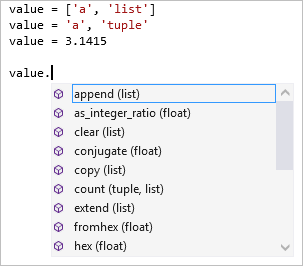
Som standard visas inte "dunder"-medlemmar (medlemmar som börjar och slutar med ett dubbelt understreck). I allmänhet bör sådana medlemmar inte nås direkt. Om du behöver använda en dunder skriver du det inledande dubbla understrecket för att lägga till dessa kompletteringar i listan:

Instruktionen import och from ... import visar en lista över moduler som kan importeras. Instruktionen from ... import skapar en lista som innehåller medlemmar som kan importeras från den angivna modulen.

Uttalandena raise och except visar listor över felbenägna klasser. Listan kanske inte innehåller alla användardefinierade undantag, men det hjälper dig att snabbt hitta lämpliga inbyggda undantag:
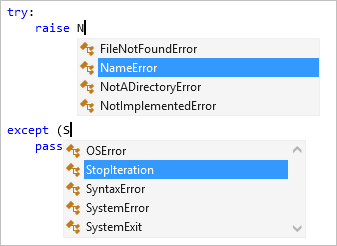
Om du väljer @ symbol (at) startas en dekoratör och potentiella dekoratörer visas. Många av dessa objekt kan inte användas som dekoratörer. Kontrollera biblioteksdokumentationen för att avgöra vilken dekoratör som ska användas.

Mer information finns i Alternativ – slutföranderesultat.
Skriv tips
Typtips finns i Visual Studio 2017 version 15.7 och senare.
"Type hints" i Python 3.5+ (PEP 484 (python.org) är en anteckningssyntax för funktioner och klasser som anger typer av argument, returvärden och klassattribut. IntelliSense visar typtips när du hovrar över funktionsanrop, argument och variabler som har dessa anteckningar.
I följande exempel Vector deklareras klassen som typen List[float], och scale funktionen innehåller typtips för både argumenten och returvärdet. Om du hovrar över ett anrop till funktionen visas typtipsen:

I nästa exempel kan du se hur de annoterade attributen av Employee klassen visas i IntelliSense-slutförandepopup-fönstret för ett attribut.

** Det är också bra att validera typanvisningar i hela projektet eftersom fel normalt inte upptäcks förrän körtid. För detta ändamål integrerar Visual Studio branschstandardverktyget Mypy via snabbmenykommandot Python>Run Mypy i Solution Explorer:
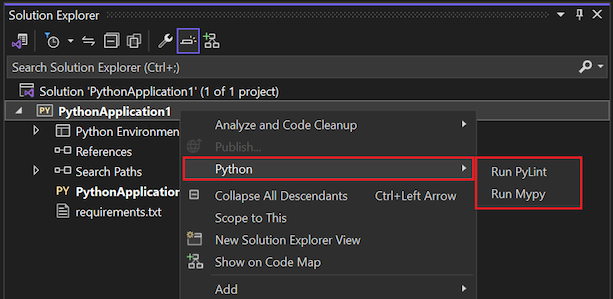
När du kör kommandot uppmanas du att installera Mypy-paketet om det behövs. Visual Studio kör sedan Mypy för att verifiera typtips i varje Python-fil i projektet. Fel visas i fönstret Fellista i Visual Studio. Om du väljer ett objekt i fönstret navigerar du till rätt rad i koden.
Som ett enkelt exempel innehåller följande funktionsdefinition en typhint som anger att input argument har typen str, medan anropet av den funktionen försöker skicka ett heltal.
def commas_to_colons(input: str):
items = input.split(',')
items = [x.strip() for x in items]
return ':'.join(items)
commas_to_colons(1)
Med kommandot Kör Mypy på den här koden genereras följande fel:
Anmärkning
För versioner av Python före 3.5 visar Visual Studio även typtips som du anger via Typeshed stub-filer (.pyi). Du kan använda stub-filer när du inte vill inkludera typtips direkt i koden eller för att skapa typtips för ett bibliotek som inte använder dem direkt. Mer information finns i Skapa stubs för Python-moduler i Mypy-projekt-wikin.
Visual Studio stöder för närvarande inte typtips i kommentarer.
Signaturhjälp
När du skriver kod som anropar en funktion visas signaturhjälpen när du skriver den inledande parentesen (. Den visar tillgänglig dokumentation och parameterinformation. Du kan komma åt signaturhjälpen med kortkommandot Ctrl+Skift+Space i ett funktionsanrop. Den information som visas beror på dokumentationssträngarna i funktionens källkod, men innehåller alla standardvärden.

Tips/Råd
Om du vill inaktivera signaturhjälp går du till Verktyg>Alternativ>Textredigeraren>Python>Allmänt. Avmarkera kryssrutan för "Uppgifters slutförande" och "Parameterinformation".
Snabbinformation
När muspekaren hovrar över en identifier visas ett verktygstips. Beroende på identifieraren kan snabbinformation visa potentiella värden eller typer, eventuell tillgänglig dokumentation, returtyper och definitionsplatser:

Kodfärgning
Kodfärgning använder information från kodanalys till färgvariabler, instruktioner och andra delar av koden. Variabler som refererar till moduler eller klasser kan visas i en annan färg än funktioner eller andra värden. Parameternamn kan visas i en annan färg än lokala eller globala variabler. Som standard visas inte funktioner i fetstil.

Om du vill anpassa färgerna går du till Verktyg>Alternativ>Miljö>teckensnitt och färger. Ändra önskade Python-poster i listan Visa objekt:

Infoga kodfragment
Kodfragment är fragment av kod som kan infogas i dina filer med hjälp av ett kortkommando och välja Tabb. Du kan också använda kommandona Edit>IntelliSense>Insert Snippet och Surround With (Omge med ), välja Python och sedan välja önskat kodfragment.
Är till exempel class en genväg för ett kodfragment som infogar en klassdefinition. Kodfragmentet visas i listan för automatisk komplettering när du skriver class:
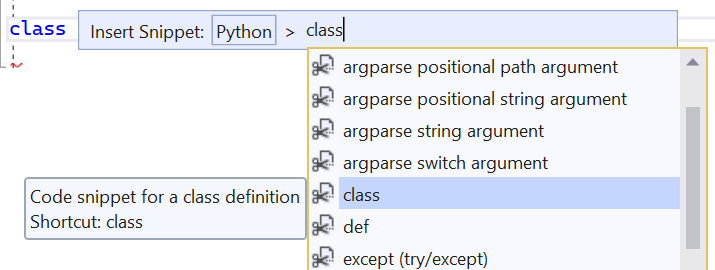
Om du väljer Tabb genereras resten av klassen. Du kan sedan skriva över listan med namn och baser, flytta mellan de markerade fälten med Tabb och välja Retur för att börja skriva brödtexten.
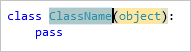
Menykommandon
När du använder menykommandot Redigera>IntelliSense>Insert Code Snippet väljer du först Python och väljer sedan önskat kodfragment:
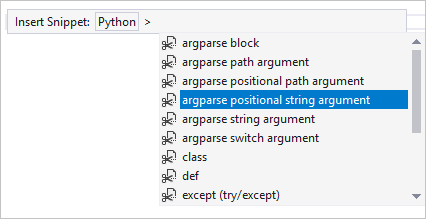
Kommandot Edit>IntelliSense>Surround With placerar den aktuella markeringen i textredigeraren i ett valt strukturellt element. Anta att du hade en kod som i följande exempel:
sum = 0
for x in range(1, 100):
sum = sum + x
Om du väljer den här koden och väljer kommandot Omge med visas en lista över tillgängliga kodfragment. Om du väljer def från kodfragmentlistan placeras den valda koden i en funktionsdefinition. Du kan använda tabbtangenten för att navigera mellan det markerade funktionsnamnet och argumenten:
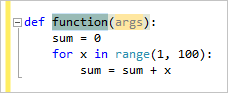
Granska tillgängliga kodfragment
Du kan se tillgängliga kodfragment i Kodfragmenthanteraren. Få åtkomst till den här funktionen från Tools>Code Snippets Manager och välj Python som språk:
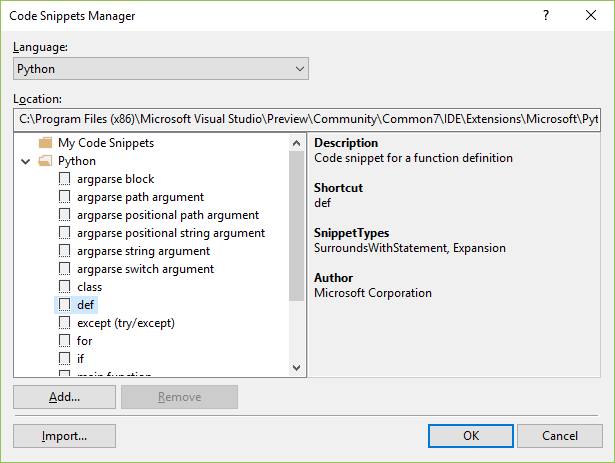
Information om hur du skapar egna kodfragment finns i Genomgång: Skapa ett kodfragment.
Om du skriver ett bra kodfragment som du vill dela kan du lägga upp det i ett gist och meddela oss. Vi kanske kan inkludera det i en framtida version av Visual Studio.
Navigera i koden
Python-stöd i Visual Studio ger flera sätt att snabbt navigera i koden, inklusive bibliotek som källkoden är tillgänglig för. Du hittar bibliotek med källkod för navigeringsfältet, Gå till definition, Gå till och Hitta alla referenser . Du kan också använda Visual Studio Object Browser.
Navigeringsfält
Navigeringsfältet visas överst i varje redigeringsfönster och innehåller en lista med definitioner på två nivåer. Den vänstra listrutan innehåller toppnivåklass- och funktionsdefinitioner i den aktuella filen. Den högra listrutan visar en lista med definitioner inom det omfång som visas till vänster. När du flyttar runt i redigeraren uppdateras listorna för att visa din aktuella kontext, och du kan också välja en post från dessa listor att hoppa direkt till.

Tips/Råd
Om du vill dölja navigeringsfältet går du till Verktyg>Alternativ>Textredigeraren>Python>Allmänt och avmarkerar Navigeringsfältet Inställningar>.
Gå till definition
Kommandot Gå till definition hoppar snabbt från användningen av en identifierare (till exempel ett funktionsnamn, en klass eller en variabel) till platsen för källkodsdefinitionen. Om du vill anropa kommandot högerklickar du på en identifierare och väljer Gå till definition eller placerar caret i identifieraren och väljer F12. Kommandot fungerar i din kod och externa bibliotek där källkoden är tillgänglig. Om bibliotekets källkod inte är tillgänglig hoppar Go To Definition till relevant import instruktion för en modulreferens eller visar ett fel.

Gå till
Kommandot Redigera>gå till (Ctrl+,) visar en sökruta i redigeraren där du kan skriva valfri sträng och se möjliga matchningar i koden som definierar en funktion, klass eller variabel som innehåller strängen. Den här funktionen har en liknande funktion som Go To Definition men utan att behöva hitta en användning av en identifierare.
Om du vill navigera till definitionen av identifieraren dubbelklickar du på valfritt namn eller väljer namnet med piltangenterna följt av Retur.

Hitta alla referenser
Funktionen Hitta alla referenser är ett användbart sätt att identifiera var en viss identifierare både definieras och används, inklusive importer och tilldelningar. Om du vill anropa kommandot högerklickar du på en identifierare och väljer Sök efter alla referenser, eller placerar caret i identifieraren och väljer Skift+F12. Om du dubbelklickar på ett objekt i listan navigerar du till dess plats.

